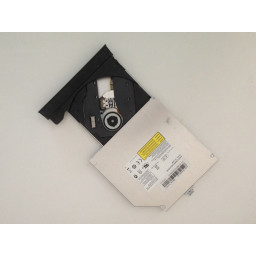Ваша заявка или вопрос будут отправлены 10-ти наиболее подходящим по сферам деятельности сервисным центрам Москвы. Всего в Москве - 5 191 сервисный центр, которые ремонтируют 374 вида техники.
Замена батареи в Mac Pro в конце 2013 года

- ВКонтакте
- РћРТвЂВВВВВВВВнокласснРСвЂВВВВВВВВРєРСвЂВВВВВВВВ
- Viber
- Skype
- Telegram
Шаг 1
Шаг 2
Шаг 3
Шаг 4
Снимите пять винтов T10 Torx диаметром 5,1 мм с внешнего периметра нижней части корпуса.
Шаг 5
Шаг 6
Мы рекомендуем установить Mac Pro на углу радиатора и двух крепежных винтовых опор, которые крепятся к соединительной плате.
Шаг 7
С помощью наконечника spudger отсоедините кабель данных блока питания от гнезда на плате ввода-вывода.
Для обоих кабелей обязательно приподнимите штекер прямо вверх, а не для гнезда.
Шаг 8
Не пытайтесь полностью отделить плату ввода-вывода от экрана ввода-вывода, так как два компонента соединяют два кабеля.
Шаг 9
Это может помочь надавить на центр вентилятора при подъеме корпуса вверх.
Шаг 10
Наклоните сборку вверх от платы ввода-вывода.
Не пытайтесь снять блок вентилятора, так как он все еще прикреплен двумя кабелями.
Шаг 11
Шаг 12
Переверните разъем вверх и в сторону от видеокарты.
Повторите эту процедуру на другой видеокарте.
Шаг 13
Шаг 14
Блок питания несколько нависает над этими винтами, поэтому вам придется использовать фиксированную отвертку под небольшим углом.
Шаг 15
Будьте осторожны, пока не пытайтесь отделить блок питания от платы ввода-вывода, так как он все еще подключен к кабелю питания переменного тока.
Шаг 16
Используйте наконечник spudger, чтобы перевернуть фиксирующую крышку на разъеме ZIF ленточного экрана IO.
Отсоедините ленточный кабель экрана ввода-вывода.
Шаг 17
Эти винты невыпадающие в Mac Pro. Не пытайтесь удалить эти винты из вашего Mac Pro.
Шаг 18
Шаг 19
Сняв эту клетку, вы подвергаете воздействию внутренние компоненты блока питания. Будьте очень осторожны, чтобы не коснуться каких-либо компонентов блока питания или схем.
Будьте осторожны, чтобы не уронить какие-либо винты или инструменты в блок питания, так как это может повредить блок питания.
Шаг 20
Шаг 21
Шаг 22
Шаг 23
Рекомендуется поднимать одну сторону, а затем другую.
Не пытайтесь отсоединить соединительную плату от Mac Pro, поскольку она все еще подключена к плате ввода-вывода.
Шаг 24
Шаг 25
Шаг 26
Шаг 27
Используйте один и тот же вид крутильных и растягивающих движений с плоским концом spudger, чтобы отделить одну сторону кабеля данных платы ввода-вывода.
Шаг 28
Шаг 29
Снимите вентилятор в сборе с Mac Pro.
Шаг 30
Отогните кабель в сторону и извлеките соединительную плату из Mac Pro.
Комментарии
Пока еще нет ниодного комментария, оставьте комментарий первым!
Также вас могут заинтересовать
Вам могут помочь


Лаборатория ремонта